office 2016中怎么自定义功能区?我们使用过office软件的都知道,office中都有功能区供用户使用,而功能区在极大的程度上帮助我们更好的进行办公学习。那么如果掌握了自定义功能区,将会更加有效的提高效率,下面就和小编一起看看吧!

操作方法:
加载Office 2016程序,例如Word或Excel。
单击文件选项卡。
单击选项。出现“选项”对话框。
单击左窗格中的“自定义功能区”。“选项”对话框显示两列。左列显示了可以放置在功能区上的所有其他命令,而右列则列出了所有当前显示的选项卡和命令。
(可选)清除右列中的复选框以隐藏视图中的整个选项卡。当您从不使用特定的命令组并且想简化功能区界面时,隐藏选项卡会很方便。
(可选)单击“新建选项卡”按钮以创建一个新选项卡。然后,您可以单击左列中的命令,然后单击添加按钮以将命令放置在您自己设计的新选项卡上。
(可选)单击重置按钮。使用“重置”按钮可以恢复单个选项卡或整个功能区的默认设置。使用此功能可使您的Office 2016副本看起来像其他所有人一样。
单击确定。
自定义功能区可以使Office 2016的副本完全按照您想要的方式工作。但是,如果其他人需要使用您的Office 2016副本(或者如果您需要使用其他人的Office 2016副本),则可能会发现使用其他功能区界面可能会造成混淆。